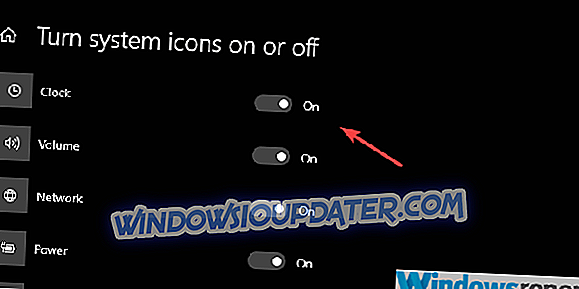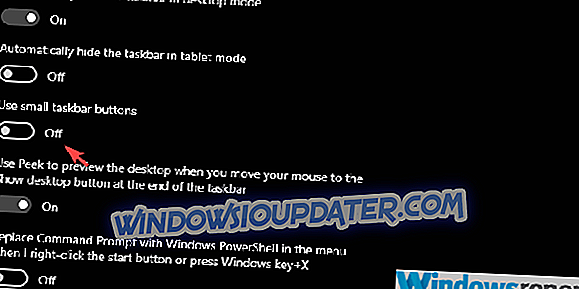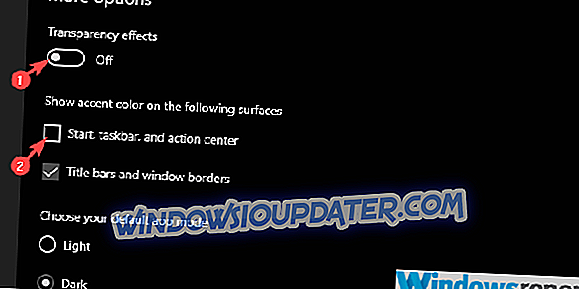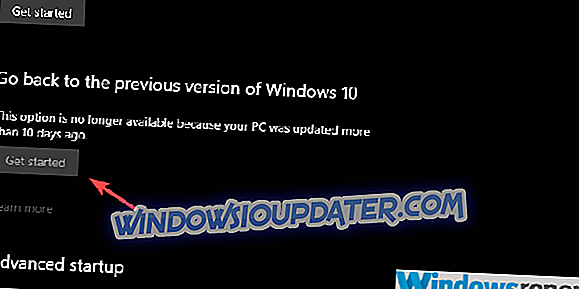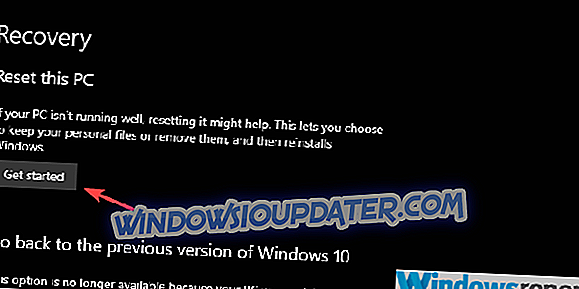Navzdory všem změnám, které Windows jako platforma měla v průběhu let, datum a čas vždy našli své místo v oznamovací oblasti. Uživatelé si musí zvyknout na to, že stojí v pravém dolním rohu hlavního panelu a stále stojí v systému Windows 10. Některé zprávy uživatelů však uvádějí, že ikona hodin / data je buď zcela chybí, nebo je sotva viditelná.
Investovali jsme určité úsilí, abychom vám pomohli tento problém vyřešit. Kroky naleznete níže.
Co dělat, když jsou hodiny systému Windows 10 neviditelné
- Zakázat malé ikony na hlavním panelu
- Změňte motiv
- Obnovte aktualizaci nebo resetujte PC na tovární hodnoty
Řešení 1 - Zakažte malé ikony na hlavním panelu
Začněme tím, že zkontrolujeme, zda je na prvním místě aktivována ikona hodin. Poté, co to vyřešíme, a pokud problém přetrvává, pokračujte dále v seznamu.
Zde je místo, kde můžete povolit ikonu hodin v nastavení systému Windows 10:
- Klepněte pravým tlačítkem myši na hlavním panelu a otevřete nastavení hlavního panelu .
- V části „ Oblast oznámení “ klepněte na položku Zapnout nebo vypnout ikony systému .
- Ujistěte se, že hodiny jsou zapnuté .
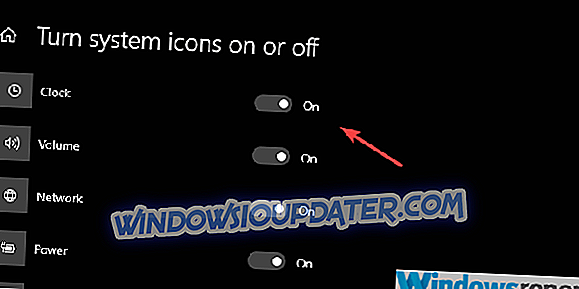
Mějte na paměti, že to není řešení samo o sobě. To je pro lepší nebo horší řešení, které pomohlo některým uživatelům obnovit hodiny tam, kam patří. Zdá se, že se díváme na chybu, která je povolena, když jsou povolena malá tlačítka na hlavním panelu.
Hodiny buď úplně zmizí, nebo písmo čísla je příliš tmavé nebo průhledné, což ztěžuje jeho viditelnost.
S tímto vědomím doporučujeme prozatím zakázat malý formát ikon na hlavním panelu. Přinejmenším dokud se jedna z připravovaných aktualizací nezabývá touto otázkou.
Zde je postup, jak zakázat malé ikony na hlavním panelu v systému Windows 10:
- Klepněte pravým tlačítkem myši na hlavním panelu a otevřete nastavení hlavního panelu .
- Vypněte nastavení „ Použít tlačítka na hlavním panelu “.
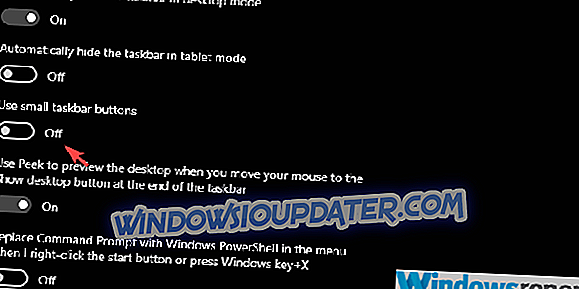
Řešení 2 - Změňte téma
Dalším způsobem, jak se vypořádat s neviditelnými hodinami, je změna motivu plochy. To se nemusí týkat všech nastavení personalizace, takže se můžete držet aktuálního motivu podle svého výběru. Abyste však znovu viděli hodiny, budete muset změnit barvu centra Start, hlavního panelu a Centra akcí.
Z nějakého důvodu nefunguje přepínač automatického písma pro světlý / tmavý motiv pro některé uživatele. Hodiny jsou tedy v oznamovací oblasti neviditelné.
Jak změnit motiv barev v systému Windows 10:
- Klepněte pravým tlačítkem myši na prázdnou plochu plochy a v kontextovém menu otevřete položku Přizpůsobit .
- V levém podokně vyberte možnost Barvy .
- Vyberte jinou barvu než aktuální.

- Zakázat efekty průhlednosti .
- Nyní přejděte dolů a zrušte zaškrtnutí políčka „ Start, Hlavní panel a Akční centrum “ v části „ Zobrazit zvýrazňující barvu na následujících plochách “.
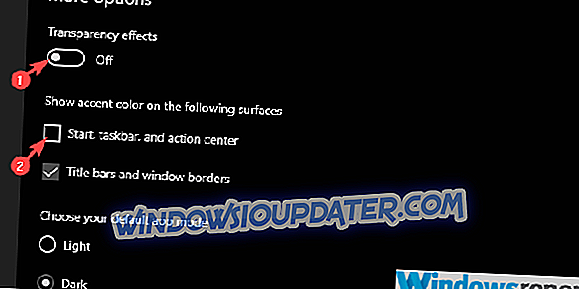
Řešení 3 - Obnovte aktualizaci nebo resetujte počítač na tovární hodnoty
Nakonec, pokud se vám předchozí dvě zástupná řešení nedostala daleko a hodiny oznamovací oblasti jsou stále neviditelné, můžeme pouze doporučit spoléhání se na možnosti obnovení. Alespoň, pokud máte zájem o rychlé řešení. Mohli byste počkat na další aktualizaci, ale to může nějakou dobu trvat.
A vzhledem k tomu, že možnosti obnovení umožňují uchovávat data, obnovení vašeho počítače na tovární hodnoty nebo vrácení zpět k předchozí aktualizaci by nemělo být problém.
Postup vrácení předchozí verze systému Windows 10:
- Stisknutím klávesy Windows + I otevřete aplikaci Nastavení .
- Zvolte sekci Aktualizace a zabezpečení .
- V levém podokně vyberte možnost Obnovení .
- V části „ Zpět na předchozí verzi systému Windows 10 “ klepněte na tlačítko Začínáme.
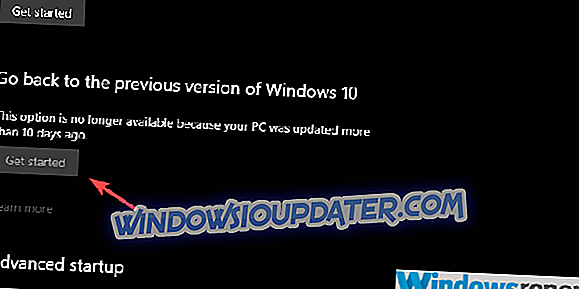
A to je způsob, jak resetovat počítač na tovární hodnoty:
- Stisknutím klávesy Windows + I otevřete aplikaci Nastavení .
- Zvolte sekci Aktualizace a zabezpečení .
- V levém podokně vyberte možnost Obnovení .
- V nabídce „ Reset this PC “ ( Obnovit tento počítač ) klepněte na tlačítko Začínáme .
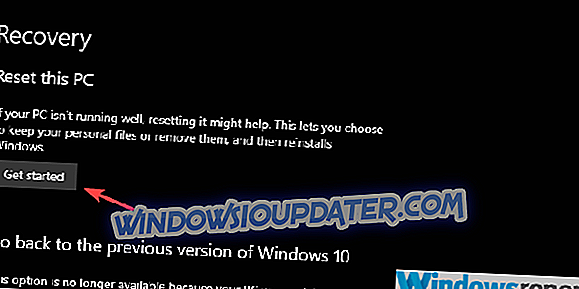
To by mělo být. Pokud máte nějaké alternativní nápady, jak tento problém řešit, sdělte nám to prosím v sekci komentáře níže.